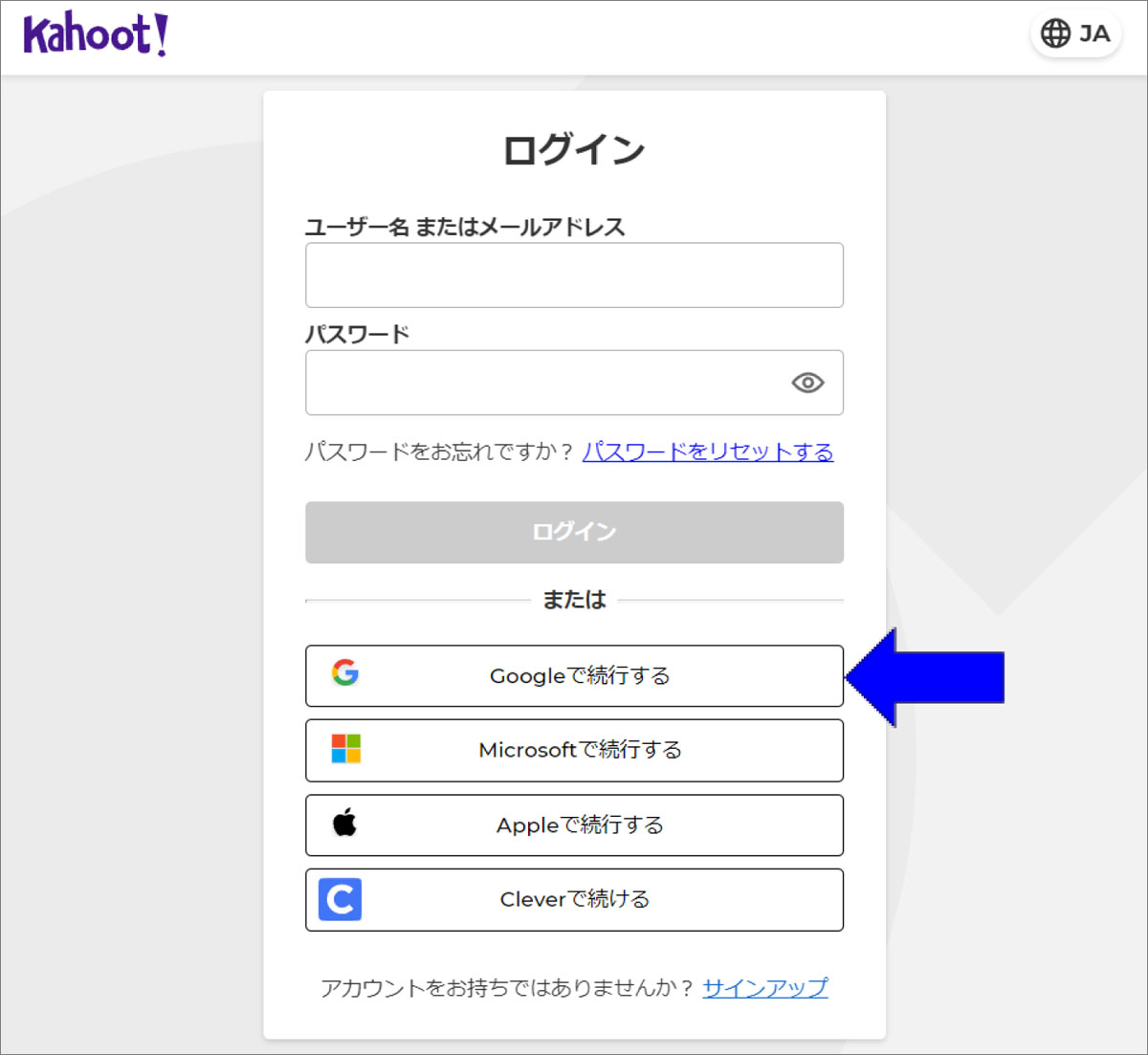基本無料、端末を問わずに使えるKahoot!
私は、教員がICTを使ってうまく教えられればいいと考えていました。しかし、ICTを使っていくにつれ、こんなに楽しいものを教員だけが使うのはもったいないと感じるようになりました。ですが、GIGA端末を有効に活用し、一人ひとりが参加する授業を行うことは難しく、なかなか実現しませんでした。そんな中、Kahoot!に出会ったのです。
Kahoot!は、クイズ大会を開けるアプリケーションです。出題者がクイズを作ると、参加コード(ゲームPIN)が発行されます。参加者は、ゲームPINを入力することでクイズに参加できます。クイズは基本的に4択問題で、早く答えるほどポイントが多く入ります。すべての問題を終えると、ベスト3の表彰イベントもあり、大いに盛り上がります。イメージとしては、テレビのクイズ番組を教室で行うことのできるWebアプリです。
基本的にGoogleアカウントがあれば、無料でクイズを作ることができます。またWebブラウザさえ動けば、Windows、Mac、Chromebookのどの端末でも使えます。また、モバイルアプリ版も用意されています。モバイルアプリ版では、2021年6月15日に日本語版が提供開始されました。Web版でも日本語を選択することができます。
子どもが大好きな「クイズ大会」を気軽に開催
Kahoot!の最大の特徴は、クラスのみんなでクイズを楽しめるところにあります。子どもたちはクイズ番組をよく見ており、その中でも早押しクイズは定番です。しかしこれまでは、学校で早押しクイズを行おうとすると、アナログな方法でしか行うことができませんでした。それがGIGAの端末を使うことで、夢のような体験がかなうのです。
また、自由に問題作成ができる点もKahoot!の魅力です。好きな教科や場面に合わせて問題を作成できるため、学校のさまざまな場面で活用できます。
まずはアカウントを登録
問題を作成するためには、アカウントの登録が必要です。メールアドレスを登録する以外の方法として、GoogleやApple、Microsoftなどのアカウントに紐付ける方法があります。GIGAスクール構想によって先生方に配布されたアカウントでも、管理者から紐付けが許可されている場合は登録可能です。今回は、Googleアカウントでの登録の仕方を紹介します。
Googleアカウントでの登録方法
まず、WebブラウザでKahoot!のサイトを開きます。もし、Kahoot!のゲームPINを入れる参加用ページを開いてしまった場合は落ち通いて、ページ下部にある「kahoot.com」の文字を押せば、Kahoot!のサイトに行くことができます(2021年12月時点ではGoogleで「カフート」と検索すると、このPIN入力ページが一番上に表示されるようです)。
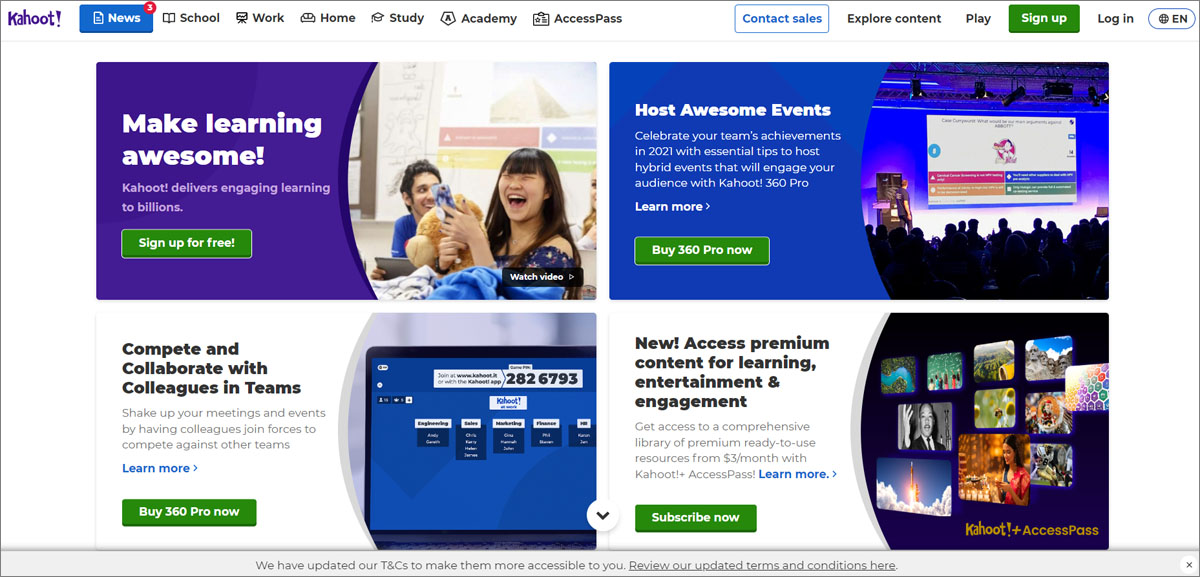
まずはKahoot!のアカウントを作成します。右上の「Sign up」をクリックします。
Googleアカウントの種類(職業や使用目的)を選択します。今回は、学校での利用を想定しているため「教師」を選択します。
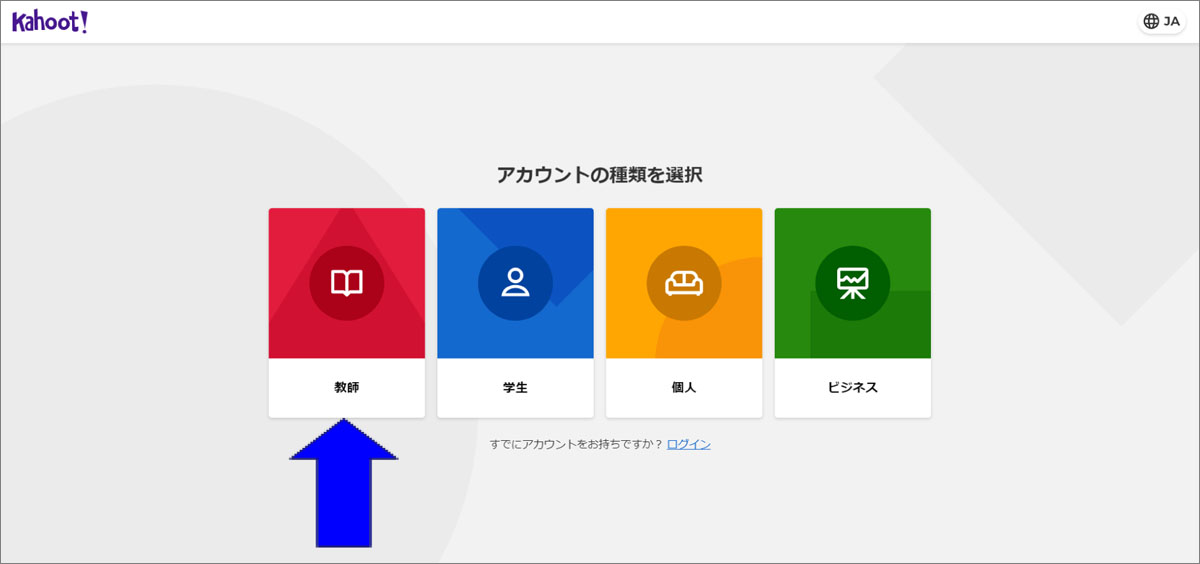
自分の勤務先(校種)を選択します。
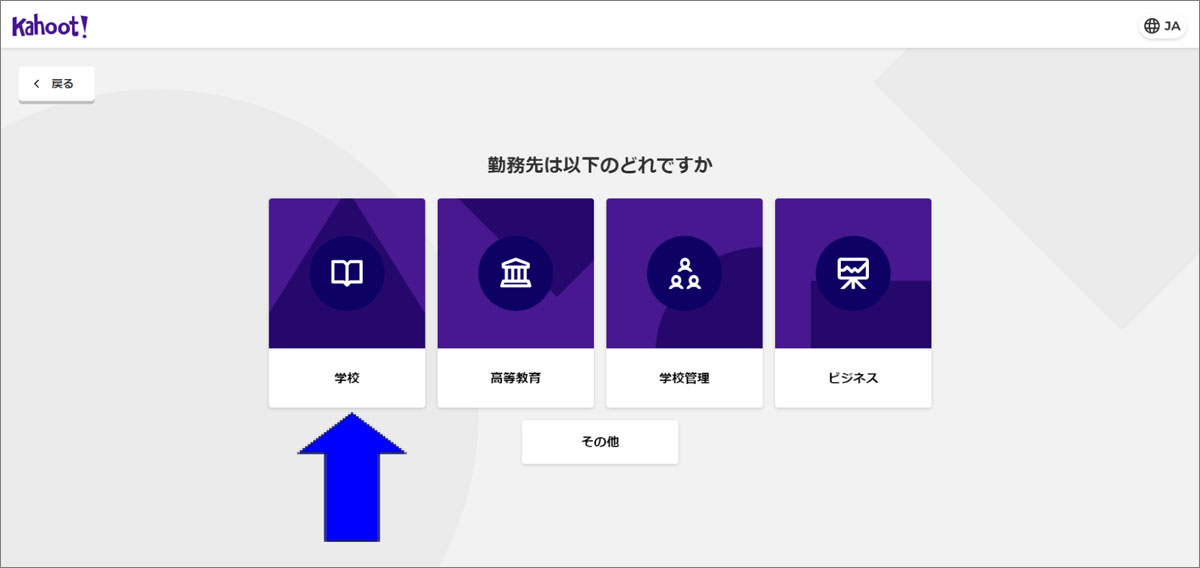
サインアップのページでは「Googleで続行する」を選択します。ポップアップが表示されるので、登録したいGoogleアカウントを選択してください。
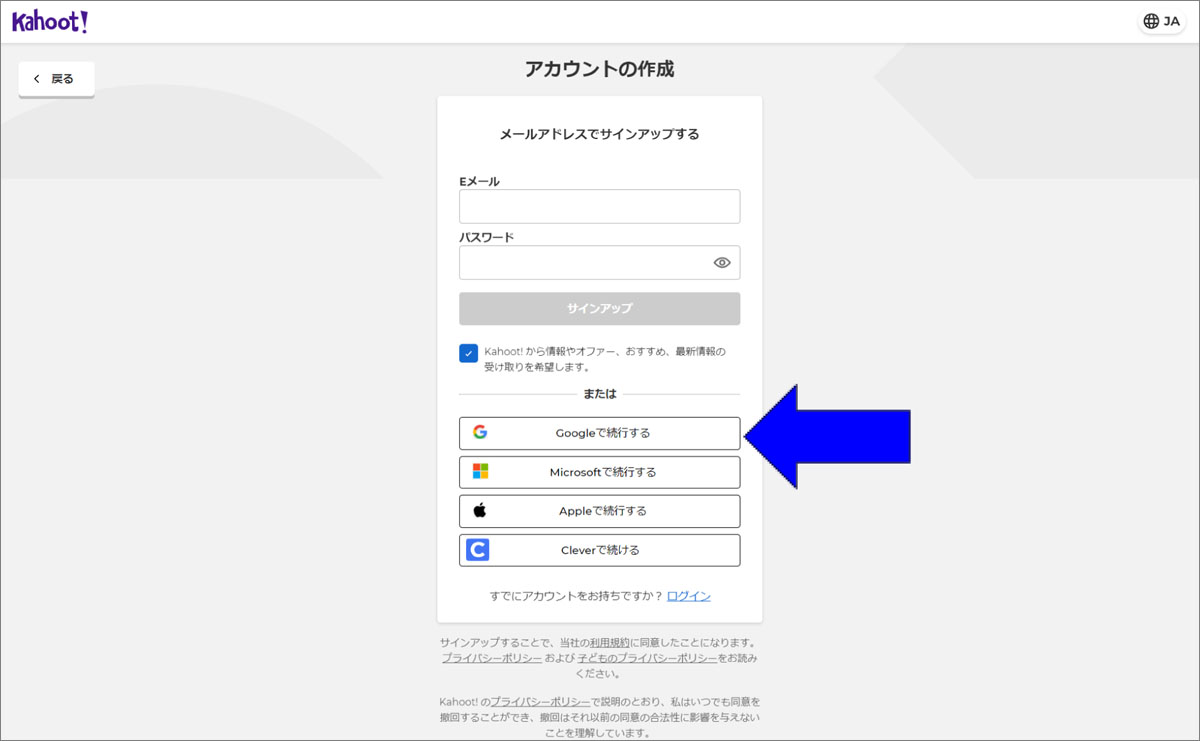
Kahoot!のプランを選択できます。有料版では、さまざまな問題形式が利用できるようになるなど、使える機能が拡張されます。もちろん、無料で利用できる「Basic」でも十分楽しむことができます。私も無料版のみ使用しています。今回は、Basicで使うことを前提に説明します。
まず、Basicの枠の中の「Continue for free」を選択し、Basicで登録します。
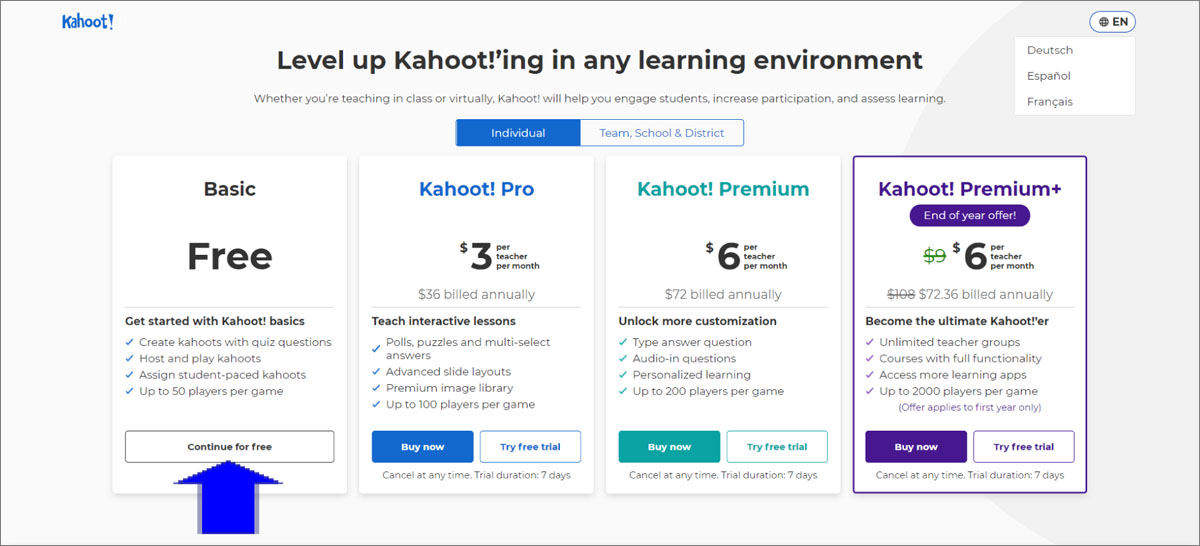
ポップアップが表示されるので、必要事項を入力します。
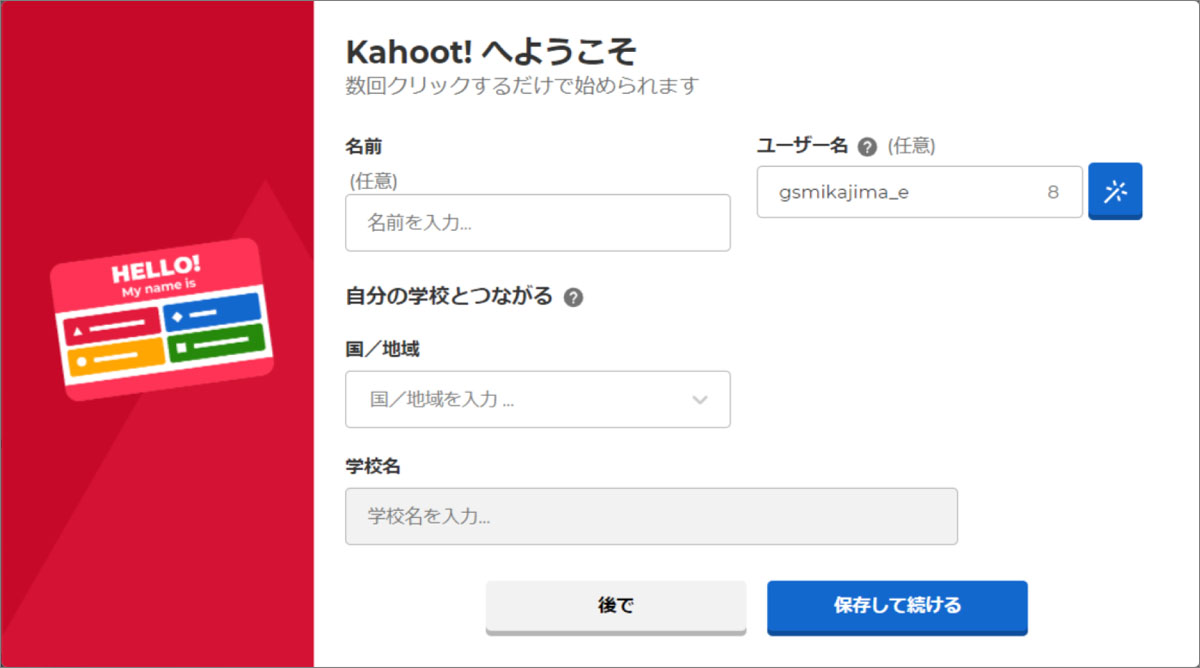
これで、アカウントの作成は完成です。
次に、ホーム画面の機能について説明します。
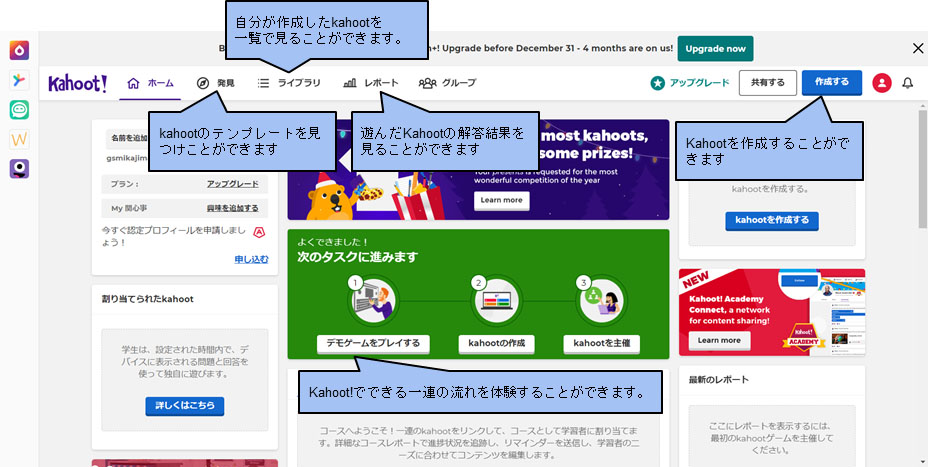
「Kahoot!」では、クイズのことを「kahoot」(小文字で「!」マークなしの表記)と呼んでいます。「発見」のタブを選択すると、さまざまなkahootのテンプレートを探すことができます。いろいろなジャンルがあるので、自分に合ったテンプレートを探してみてください。「レポート」のタブをクリックすると、遊んだkahootの回答率といったレポートを見ることができます。「ホーム」のタブを選択するとホーム画面に戻ります。
なお、ログインから数日が経過すると自動的にログアウトされることがあります。再度ログインしたい場合は、Kahoot!のサイトの「Log in」を選択し、その後「Googleで続行する」を選んで登録済みのGoogleアカウントを選択すると、マイページ画面が表示されます。